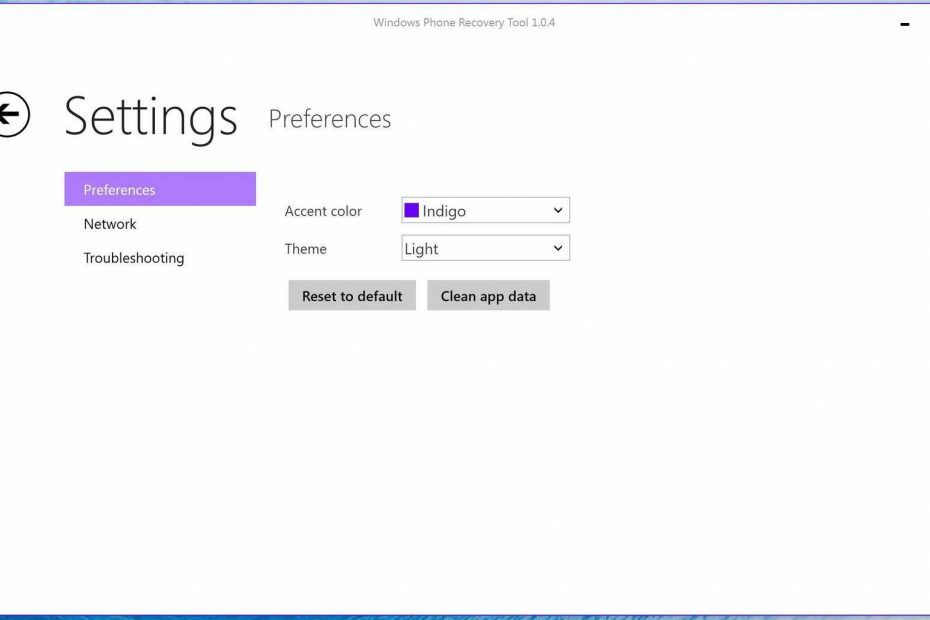- Če ste poskusili ponastaviti sistem Windows 10, ste morda naleteli na napako Vstavite namestitveni ali obnovitveni medij sistema Windows. To lahko popravimo. Preberite članek spodaj.
- Kako ustvariti zagonski pogon? Oglejte si naš vodnik po korakih kako ustvariti zagonski pogon USB.
- Ta težava se ne pojavlja prepogosto, vendar imate kakršne koli druge težave z obnovitvijo sistema Windows, preberite našo Obnovitev sistema Windows člankov.
- Če ste naleteli na katero koli drugo napako sistema Windows 10, smo vas popravili. Oglejte si našo Napake sistema Windows 10 vozlišče.

- Prenesite orodje za popravilo računalnika Restoro ki je priložen patentiranim tehnologijam (patent na voljo tukaj).
- Kliknite Zaženite optično branje najti težave s sistemom Windows, ki bi lahko povzročale težave z računalnikom.
- Kliknite Popravi vse za odpravljanje težav, ki vplivajo na varnost in delovanje vašega računalnika
- Restoro je prenesel 0 bralci ta mesec.
Obstajajo možnosti za obnovitev, zato se vam ni treba obračati na a čista ponovna namestitev kadar koli sistem kaže kritične znake. To je ena najboljših stvari o sistemu Windows 10.
Kaj pa se zgodi, ko vam celo možnost obnovitve oteži čas?
Nekateri uporabniki, ki so iz posebnih razlogov poskusili ponastaviti sistem Windows 10, so imeli težave. Ponovna napaka je Vstavite svoj Windows namestitev ali obnovitveni medij.
Če ste v tej skupini in napaka se ponovi po večkratnih poskusih ponastavite Windows 10, preizkusite rešitve, ki smo jih navedli spodaj.
Po tem bi morali, upajmo, rešiti zadevno težavo.
- Zaženite SFC in DISM
- V meniju za obnovitev zaženite »Ponastavi ta računalnik«
- Za vir uporabite zagonski medij
- Namestite Windows 10 clean
Kako lahko popravim Vstavite napako namestitvenega ali obnovitvenega medija v sistemu Windows?
1: Zaženite SFC in DISM
Najprej najprej. Kadar tudi možnosti obnovitve ne bodo delovale, kot je bilo predvideno, lahko z gotovostjo trdimo, da je resna težava na dosegu roke.
Ponastavitev računalnika na tovarniške nastavitve ne bi smela zahtevati nobenega zunanjega namestitvenega medija ali česa podobnega.
To je vgrajeni del sistema, ki uporablja sistemske vire, da osveži vse.
Vendar zaradi sistemske korupcije za to ni nič nenavadnega pojavijo se takšne napake.
Bodisi virusi ali kaj drugega so izbrisali nekatere bistvene datoteke, možnost obnovitve ne bo imela potrebnih virov za obnovitev računalnika na tovarniške vrednosti.
Zaradi tega priporočamo, da zaženete sistemsko preverjanje datotek oziroma DISM. Ti dve pripomočki sta vgrajeni v sistem in se vodita skozi povišano ukazno vrstico.
Kako zagnati SFC:
- V vrstico za iskanje sistema Windows vnesitecmd.
- Z desno miškino tipko kliknite ukazni poziv in ga zaženite kot skrbnik.
- V ukazno vrstico vnesitesfc / scannowin pritisnite Enter.
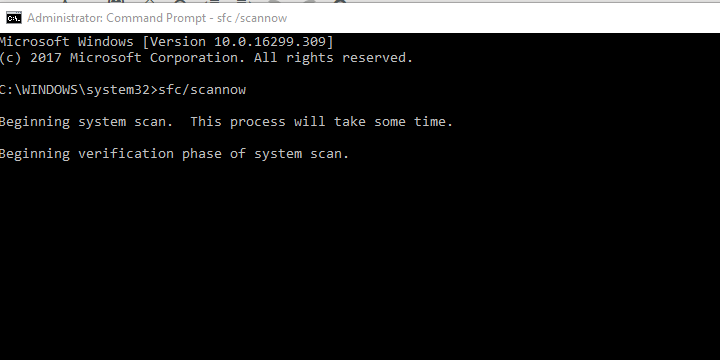
In tako zaženite orodje za servisiranje in upravljanje uvajanja slik:
- Odprite ukazni poziv kot skrbnik.
- V ukazno vrstico vnesite naslednje ukaze in za vsakim pritisnite Enter:
- DISM / online / Cleanup-Image / ScanHealth
- DISM / Online / Cleanup-Image / RestoreHealth
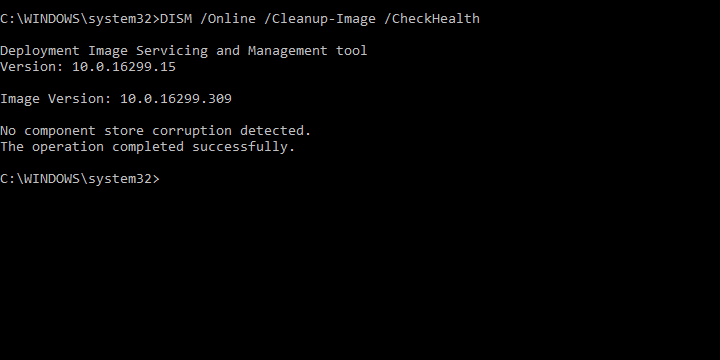
- Postopek naj traja nekaj časa.
2: Zaženite Ponastavi ta računalnik iz obnovitvenega menija
To je morda dolg udarec, vendar obstaja možnost, da ponastavitev tega računalnika prek vmesnika Windows 10 ne bo delovala.
Zaženite sistemsko skeniranje, da odkrijete morebitne napake

Prenesite Restoro
Orodje za popravilo računalnika

Kliknite Zaženite optično branje najti težave s sistemom Windows.

Kliknite Popravi vse odpraviti težave s patentiranimi tehnologijami.
Zaženite optično branje računalnika z orodjem za popravilo Restoro in poiščite napake, ki povzročajo varnostne težave in upočasnitve. Po končanem skeniranju bo popravilo poškodovane datoteke nadomestilo s svežimi datotekami in komponentami sistema Windows.
Namesto tega lahko dostopite do menija Advanced Recovery in poskusite obnoviti računalnik od tam.
Poleg tega, ker je težko simulirati to napako, lahko samo domnevamo, da se nekateri uporabniki nato niso mogli zagnati v sistemu Windows 10.
Zato priporočamo, da preizkusite to rešitev. Do menija Napredno obnovitev lahko dostopate tako:
- 3-krat zaporedoma znova zaženite računalnik, dokler se ne prikaže meni Advanced Recovery.
- Izberite Odpravljanje težav.
- Kliknite Ponastavi ta računalnik.
- Odločite se, da datoteke shranite, in nadaljujte s postopkom.
3: Za vir uporabite zagonski medij
Če še vedno ne morete ponastaviti s prej omenjenim pristopom, obstaja še ena možnost.
Če postopek ne more vzeti virov iz samega sistema, morda iz zunanjih medijev.
Čeprav je zamudno, je ustvarjanje zagonskega pogona z orodjem za ustvarjanje medijev resnično precej preprosto.
Ko to storite, sledite tem navodilom za ponastavitev sistema Windows 10:
- Vstavite namestitveni pogon.
- Odprite File Explorer in nato medijski pogon.
- Dvokliknite Setup.exe, da ga zaženete.
- Sledite navodilom in ohranite vse datoteke in nastavitve.
4: Namestite Windows 10 clean
Če nobena od rešitev ni bila koristna, lahko le znova namestite Windows 10 iz nič.
Seveda, če obstaja način za varnostno kopiranje podatkov, to storite pred formatiranjem sistemske particije. Zato je redno varnostno kopiranje podatkov izrednega pomena.
V nasprotnem primeru se boste znašli v primeru, ko je ogrožen velik del vaših podatkov.
Če niste prepričani, kako namestiti Windows 10 iz nič, sledite navodilom, ki smo jih navedli Ta članek.
Nazadnje, če vas tudi tam ustavijo, vendar se pojavi ta ali podobna napaka, priporočamo, da preverite stanje trdega diska. Prepričajte se tudi, da pogon ni zaklenjeno.
To bi moralo storiti. Če imate kakršna koli vprašanja ali predloge v zvezi z napako Vstavite namestitev Windows ali obnovitveni medij, vam priporočamo, da jih delite.
To lahko storite v spodnjem oddelku za komentarje.
- Kaj je ustvariti obnovitveni medij?
 Še vedno imate težave?Popravite jih s tem orodjem:
Še vedno imate težave?Popravite jih s tem orodjem:
- Prenesite to orodje za popravilo računalnika ocenjeno z odlično na TrustPilot.com (prenos se začne na tej strani).
- Kliknite Zaženite optično branje najti težave s sistemom Windows, ki bi lahko povzročale težave z računalnikom.
- Kliknite Popravi vse odpraviti težave s patentiranimi tehnologijami (Ekskluzivni popust za naše bralce).
Restoro je prenesel 0 bralci ta mesec.
Pogosto zastavljena vprašanja
Sistem želi, da vstavite zagonski DVD ali USB ali obnovitveni DVD ali USB, če ste ga prej ustvarili. Dostopite do BIOS-a in izberite ta medij kot glavni vir za zagon. Če ne morete dostopati do BIOS-a, je tukaj odličen vodnik, ki vam bo pomagal.
Uporabiti morate Ustvari obnovitveni pogon funkcija na nadzorni plošči. Sledite navodilom na zaslonu, da ustvarite obnovitveni medij. Če imate težave z ustvarjanjem obnovitvenega pogona, imamo strokovni vodnik, ki vam bo pomagal odpraviti to težavo.
Windows 10 vam omogoča ustvarjanje obnovitvenega pogona ali diska za popravilo sistema, s katerim lahko obnovite računalnik. Če vaš računalnik zahteva, da vstavite obnovitveni medij, sledite našemu vodnik po korakih, da to popravite.

![[Rešeno] V sistemu Windows 10 ni mogoče ustvariti obnovitvenega pogona](/f/67cb15655852b17c0b6330205274117b.jpg?width=300&height=460)